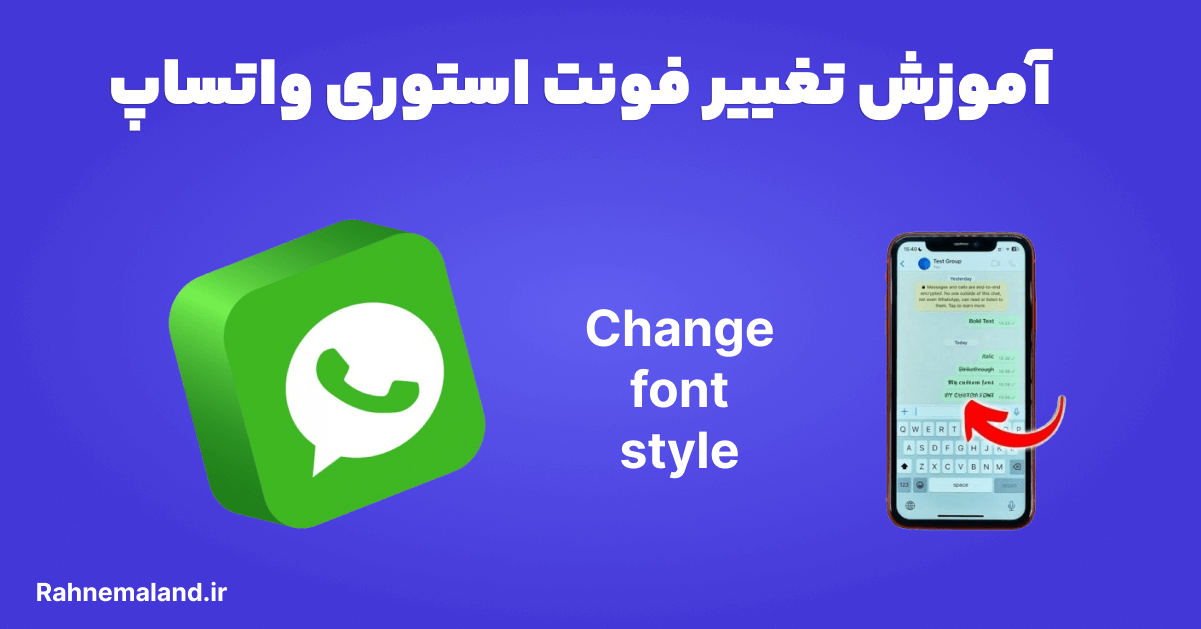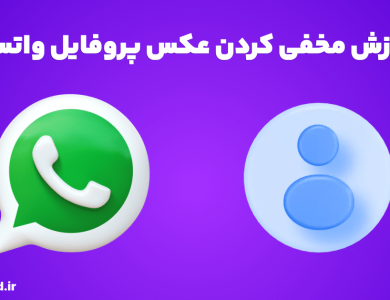آموزش تغییر فونت استوری و استاتوس واتساپ
یکی از سوالات اخیر کاربران شبکه اجتماعی واتساپ نحوه تغییر فونت استوری و استاتوس واتساپ بوده است. WhatsApp به عنوان یکی از پرطرفدارترین شبکههای اجتماعی در تمام نقاط جهان به شمار میرود. در حال حاضر حدود ۱.۵ میلیارد کاربر در این فضای مجازی فعالیت دارند.
واتساپ قابلیتهای منحصر به فردی را در اختیار کاربران خود قرار داده است تا بتوانند به صورت تصویری، صوتی و حتی متنی با مخاطبین خود ارتباط برقرار نمایند. این شبکه اجتماعی فضای کاربری بسیار سادهای دارد و این امر موجب گردیده که اکثر افراد بتوانند جهت ارتباط با مخاطبان خود از آن استفاده کنند.
وجود ترفندهای جذاب در واتساپ سبب کاربردی شدن این پلتفرم شده است. یکی از قابلیتهای خاص WhatsApp گذاشتن استوری و استاتوس است. نحوه تغییر فونت استوری و استاتوس واتساپ یکی از چالشهای کاربران این پلتفرم است تا بتوانند استوریهای خود را با جذابیت هر چه تمام در معرض دید بگذارند.
به منظور آموزش تغییر فونت استاتوس واتساپ تا پایان با راهنمالند همراه باشید تا آموزش آن را به صورت صفر تا صد در اختیارتان قرار دهیم.
چگونگی تغییر فونت استوری و استاتوس واتساپ
اگر به منتشر کردن استاتوس یا وضعیت در پیامرسان واتساپ علاقمند هستید، به منظور زیباتر نمودن استوریهای خود میتوانید از امکانات این پلتفرم استفاده نمایید. یکی از محبوبترین قابلیتهای وضعیت واتساپ امکان نوشتن متن در بخش استاتوس خواهد بود. در واقع شما میتوانید فونت متن مورد نظر خود را به راحتی تغییر دهید.
تغییر فونت استوری و استاتوس واتساپ شامل دو بخش میشود که در ادامه آنها را به صورت گام به گام و تصویری آموزش خواهیم داد.
بخش اول: نحوه تغییر فونت استاتوس واتساپ
به منظور تغییر فونت استوری و استاتوس واتساپ در بخش اول میبایست مطابق با مراحل زیر عمل نمایید.
- در مرحله اول از طریق گوشی و یا صفحه دسکتاپ وارد پیامرسان WhatsApp شوید.
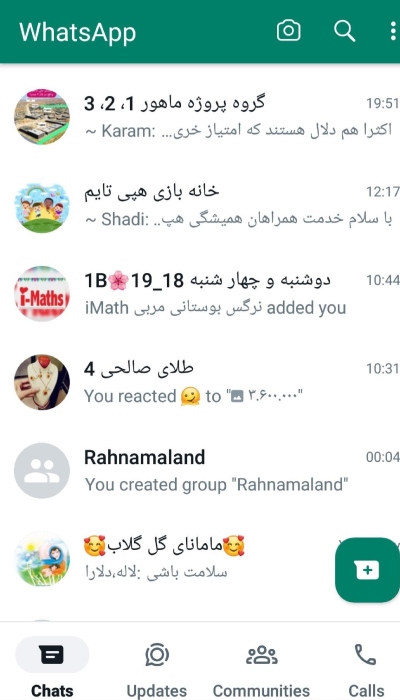
- در سربرگ پایین صفحه روی گزینه Status و یا Updates کلیک نمایید.
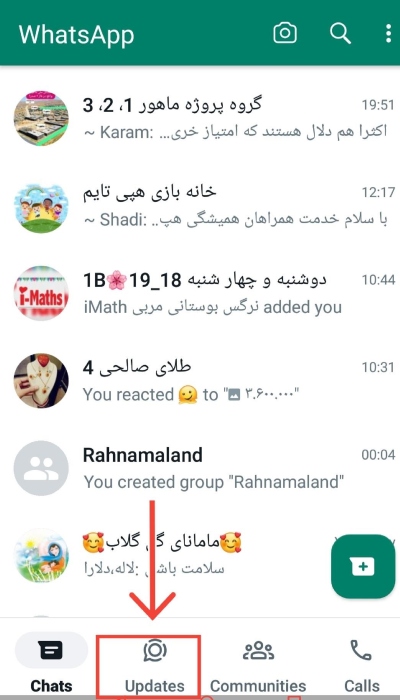
- اکنون برای منتشر کردن استاتوس دو آیکون مداد و دوربین را در سمت راست پایین صفحه مشاهده میکنید.
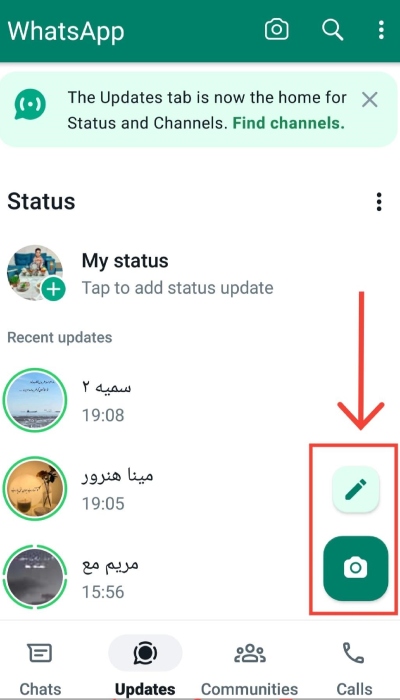
همچنین میتوانید از گزینه My Status برای انتشار استوری استفاده کنید که عملکرد آن مشابه آیکون دوربین است.
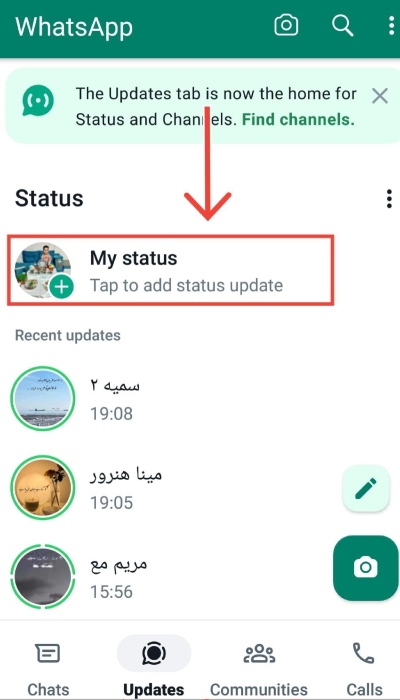
- با انتخاب آیکون مداد صفحه جدیدی برای شما باز خواهد شد که میتوانید متن مورد نظر خود را در آن صفحه تایپ نموده و سپس منتشر کنید. بدین منظور تنها کافی است که روی آیکون مداد ضربه بزنید.
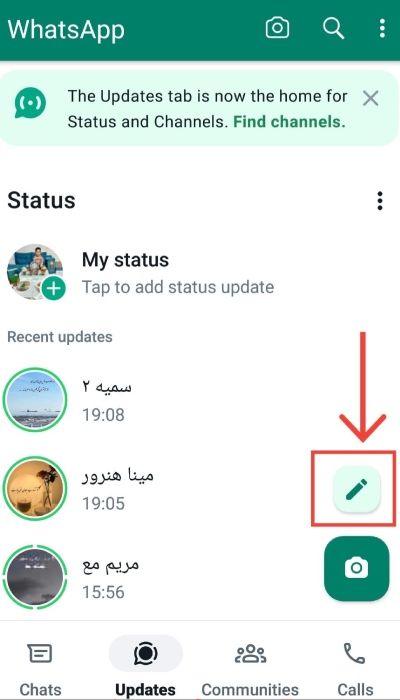
- پس از ضربه زدن روی آیکون مداد متن مورد نظر خود را تایپ نمایید.

- شما میتوانید از طریق آیکون پالت که در بالای صفحه مشاهده میکنید، رنگ پس زمینه را تغییر دهید. با ضربه زدن روی پالت، رنگها تغییر یافته و شما در نهایت میتوانید رنگ مناسبی را انتخاب نمایید.
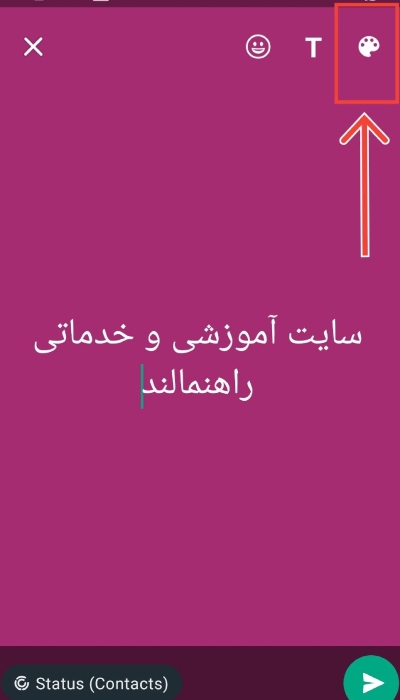
- توجه نمایید که امکان تغییر رنگ متن در بخش استوری وجود ندارد، اما امکان تغییر فونت وجود خواهد داشت.
- به منظور تغییر فونت استوری و استاتوس واتساپ روی آیکون T در بالای صفحه که در کنار آیکون پالت وجود دارد، ضربه بزنید. با ضربه زدن روی آیکون T میتوانید فونت مناسبی را برای متن خود انتخاب کنید.
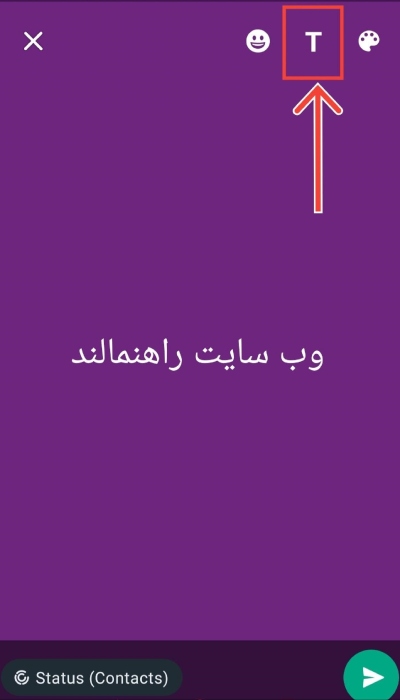
- در پایان روی گزینه Send یا آیکون ارسال ضربه بزنید تا استوری شما در پیامرسان واتساپ منتشر گردد.
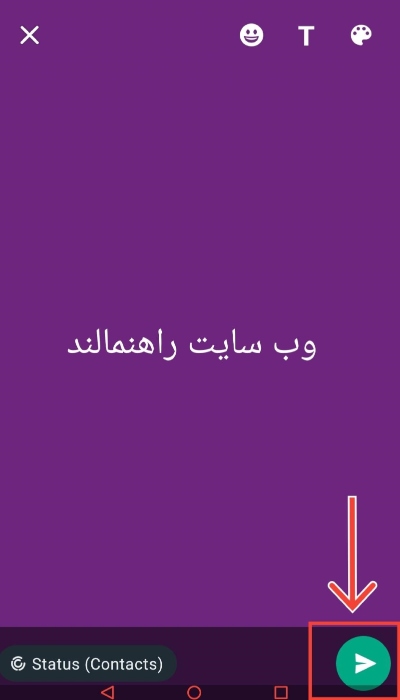
بخش دوم: نحوه تغییر فونت استاتوس واتساپ
در بخش دوم به منظور تغییر فونت استوری و استاتوس واتساپ باید همانند مراحل زیر عمل نمایید.
- وارد پیامرسان واتساپ شده و از نوار پایین صفحه روی گزینه Status و یا Updates ضربه بزنید.
- اکنون میبایست آیکون دوربین در گوشه سمت راست پایین صفحه و یا گزینه My Status در بالای صفحه را انتخاب نمایید.
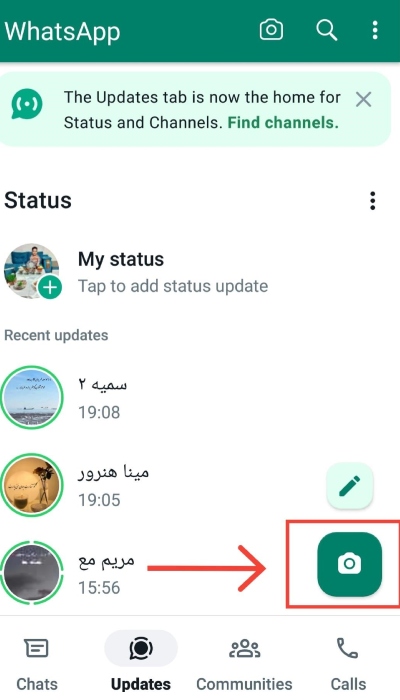
- با کلیک روی موارد فوق میتوانید تصویر مورد نظر خود را از گالری انتخاب کرده و یا از طریق دوربین گوشی خود عکس جدیدی بگیرید.
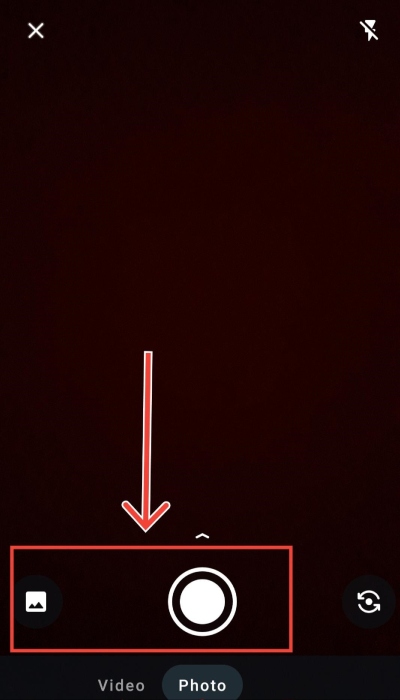
- پس از انتخاب تصویر مورد نظر میتوانید از طریق آیکون T در بالای صفحه نسبت به تغییر فونت استاتوس اقدام نمایید. برای رسیدن به فونت دلخواه خود، باید به صورت مکرر روی آیکون T ضربه بزنید تا در نهایت فونت مورد علاقه خود را بیابید.
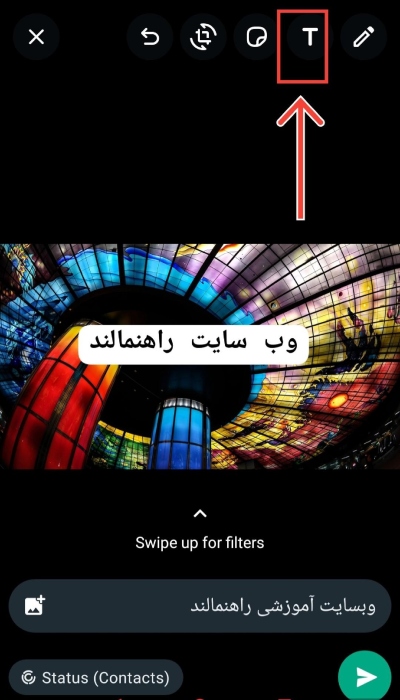
- در این روش شما میتوانید رنگ فونت متن را متناسب با سلیقه خود تغییر دهید. بدین منظور از نوار رنگی سمت راست صفحه استفاده کنید.

- در نهایت روی گزینه Send ضربه بزنید تا استاتوس شما در پیامرسان واتساپ منتشر شود.
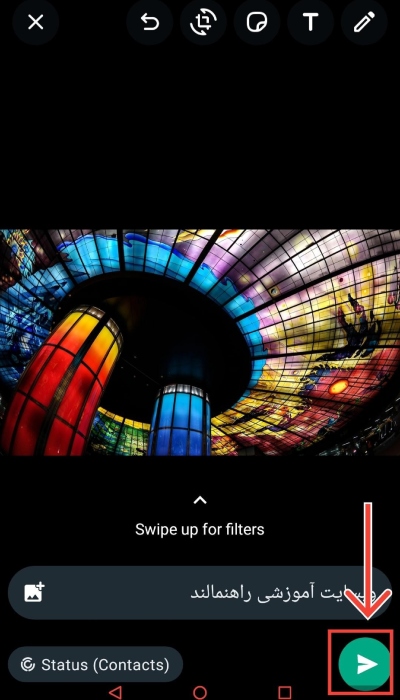
سوالات متداول کاربران پیرامون تغییر فونت استوری واتساپ در گوشی اندروید
در این بخش به تعدادی از پرتکرارترین سوالات کاربران پیرامون تغییر فونت استوری و استاتوس واتساپ پاسخ خواهیم داد. برخی از سوالات کاربران واتساپ پیرامون این موضوع شامل موارد زیر میشود.
– چگونه میتوان فونت واتساپ اندروید را آیفون کرد؟
به منظور افزودن فونت آیفون به برنامه واتساپ در گوشیهای اندروید، باید از اپلیکیشنهای مخصوص تغییر دهنده فونت در سیستمهای اندرویدی استفاده نمایید. شما باید اپلیکیشن مربوطه را روی گوشی اندروید خود نصب کنید.
– نحوه تایپ فونت نستعلیق در واتساپ چگونه است؟
برای تایپ فونت نستعلیق در واتساپ نیز میبایست برنامههای تغییر فونت را روی گوشی اندروید خود نصب نمایید.
– آیا امکان تغییر فونت فارسی WhatsApp با افزودن فونت وجود دارد؟
در پاسخ باید گفت خیر، چنین امکانی در واتساپ وجود ندارد. برای افزودن فونت به پلتفرم واتساپ باید از فونتهای پیش فرض برنامه استفاده کرده و یا این که برنامههای فونت مربوط به صفحه کلید گوشی خود را تغییر بدهید.
– آیا برنامهای تحت عنوان تغییر فونت واتساپ وجود دارد؟
در حال حاضر اپلیکیشنهای گوناگونی برای تغییر فونت و رنگ متن استوری در واتساپ وجود دارد که تنها کافی است آنها را روی گوشی خود نصب کرده و استفاده نمایید.
آموزش تغییر استوری و استاتوس واتساپ در راهنمالند
واتساپ یکی از محبوبترین پیامرسانهایی است که در سرتاسر جهان مورد استفاده قرار میگیرد. این پلتفرم امکانات ویژهای را در اختیار کاربران خود قرار داده است که یکی از بهترین آنها امکان تغییر فونت استوری و استاتوس واتساپ میباشد.
تغییر فونت استوری پلتفرم واتساپ شامل دو بخش است که آنها را به صورت مرحله به مرحله و تصویری آموزش دادیم. راهنمالند به عنوان یک وب سایت آموزشی و خدماتی همواره پشتیبان شما بوده و کارشناسان این مرکز به صورت ۲۴ ساعته پاسخگوی سوالات شما عزیزان خواهند بود. در صورت داشتن هر گونه سوال و ابهام کافی است که از طریق راههای ارتباطی با کارشناسان راهنمالند تماس بگیرید.